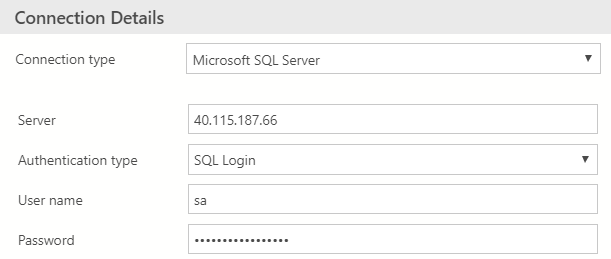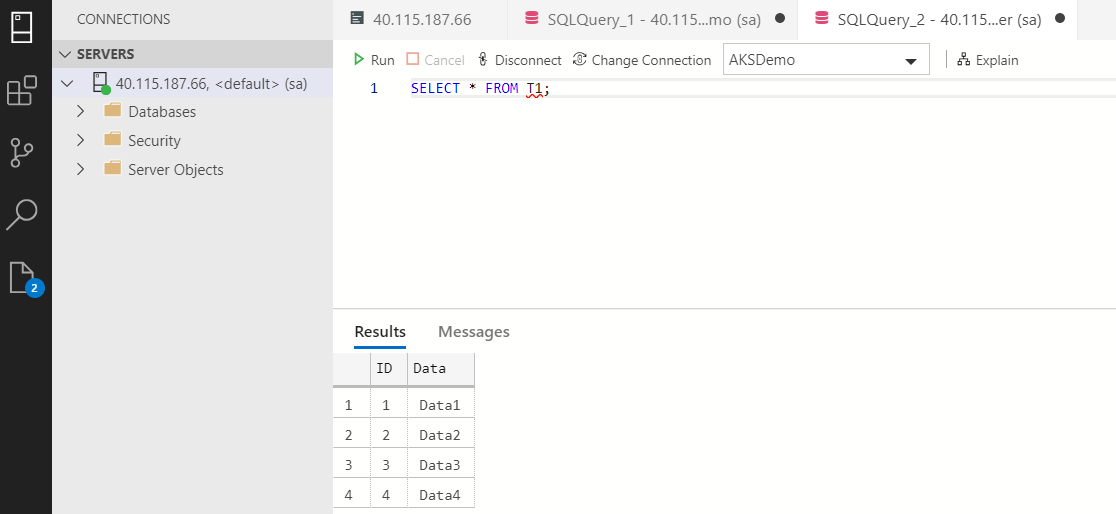前回に引き続き Azure Kubernetes Services (AKS) を使用して Kubernetes に SQL Server コンテナーを配置する を深堀します。
今回はシークレットの作成や SQL Server 2017 の配置を行います。
前提
今回は SQL Server への接続に Azure Data Studio を使います。
インストールしていない場合は、こちらよりインストールしてください。
SA パスワードを作成する
1. 以下コマンドでシークレットを作成。
- シークレットの名前が mssql でキーは SA_PASSWORD
kubectl create secret generic mssql --from-literal=SA_PASSWORD="MyC0m9l&xP@ssw0rd"
2. 作成したシークレットは以下のように取得可能。
- SA_PASSWORD として base64 エンコード済の値が表示される
> kubectl get secret mssql -o yaml
apiVersion: v1
data:
SA_PASSWORD: TXlDMG05bCZ4UEBzc3cwcmQ=
kind: Secret
metadata:
creationTimestamp: "2019-09-27T03:55:25Z"
name: mssql
namespace: default
resourceVersion: "303952"
selfLink: /api/v1/namespaces/default/secrets/mssql
uid: a34d20f1-e0da-11e9-869b-d2cecd57d4bb
type: Opaque
3. PowerShell の場合、以下手順でデコード可能。
> [Text.Encoding]::UTF8.GetString([Convert]::FromBase64String('TXlDMG05bCZ4UEBzc3cwcmQ='))
MyC0m9l&xP@ssw0rd
SQL Server 2017 のインストール
SQL Server 2017 は mcr.microsoft.com/mssql/server:2017-latest として Docker Hub に公開済のため、こちらを取得する展開を作って適用します。
1. sqldeployment.yaml として以下の yaml を作成。
- containers.env: コンテナに渡す各種引数を指定
- 作成したシークレットは valueFrom.secretKeyRef で取得
- containers.volumeMounts: ボリュームを /var/opt/mssql にマウント
- spec.volumes: 前回作成した永続ボリューム要求を指定
apiVersion: apps/v1beta1
kind: Deployment
metadata:
name: mssql-deployment
spec:
replicas: 1
template:
metadata:
labels:
app: mssql
spec:
terminationGracePeriodSeconds: 10
containers:
- name: mssql
image: mcr.microsoft.com/mssql/server:2017-latest
ports:
- containerPort: 1433
env:
- name: MSSQL_PID
value: "Developer"
- name: ACCEPT_EULA
value: "Y"
- name: MSSQL_SA_PASSWORD
valueFrom:
secretKeyRef:
name: mssql
key: SA_PASSWORD
volumeMounts:
- name: mssqldb
mountPath: /var/opt/mssql
volumes:
- name: mssqldb
persistentVolumeClaim:
claimName: mssql-data
---
apiVersion: v1
kind: Service
metadata:
name: mssql-deployment
spec:
selector:
app: mssql
ports:
- protocol: TCP
port: 1433
targetPort: 1433
type: LoadBalancer
2. yaml を適用。
kubectl apply -f .\sqldeployment.yaml
3. サービスの確認。40.115.187.66:1433 で公開済。
> kubectl get services NAME TYPE CLUSTER-IP EXTERNAL-IP PORT(S) AGE
kubernetes ClusterIP 10.0.0.1 <none> 443/TCP 3d2h
mssql-deployment LoadBalancer 10.0.192.95 40.115.187.66 1433:30890/TCP 6m7s
4. ポッドの作成は少し時間がかかるため、watch で状況確認。STATUS が Running に変わるまで待機。
> kubectl get pods -w
NAME READY STATUS RESTARTS AGE
mssql-deployment-5b74bdb6f7-tqz8q 0/1 ContainerCreating 0 65s
mssql-deployment-5b74bdb6f7-tqz8q 1/1 Running 0 2m12s
6. データベース、テーブルとデータを作成。結果を取得できることを確認。
CREATE DATABASE AKSDemo
GO
USE AKSDemo;
CREATE TABLE T1(
ID INT PRIMARY KEY,
Data NVARCHAR(10)
);
INSERT INTO T1 VALUES (1, 'Data1');
INSERT INTO T1 VALUES (2, 'Data2');
INSERT INTO T1 VALUES (3, 'Data3');
INSERT INTO T1 VALUES (4, 'Data4');
SELECT * FROM T1;
7. ポッドが配置されているノードに対してディスクがアタッチされていることを確認。

障害と復旧を検証する
ここではポッドの再起動とノードの停止をそれぞれ検証します。
同一ノード内のポッド再配置
まずは現在稼働中のポッドを単純に停止して、レプリカセットによって同じノードにポッドが再配置された場合の動作を見ます。
1. ポッドの一覧を確認。
> kubectl get pods
NAME READY STATUS RESTARTS AGE
mssql-deployment-5b74bdb6f7-tqz8q 1/1 Running 0 9m55s
2. 既存のポッドを削除。
kubectl delete pod mssql-deployment-5b74bdb6f7-tqz8q
3. 再度現在のポッド一覧を確認。別名の新しいポッドが起動したことを確認。
> kubectl get pods
NAME READY STATUS RESTARTS AGE
mssql-deployment-5b74bdb6f7-2cfmm 1/1 Running 0 17s
4. Azure Data Studio より T1 テーブルをクエリ。サービスのおかげで同じ IP アドレスで接続したまま継続したクエリが可能。

異なるノードへのポッド再配置
次に現在ポッドが起動しているノードが障害やメンテナンスで停止した場合、レプリカセットによって別ノードにポッドが配置された場合の挙動を見ます。
1. ポッドが現在稼働しているノードを確認。
> kubectl get pods -o wide
NAME READY STATUS RESTARTS AGE IP NODE NOMINATED NODE READINESS GATES
mssql-deployment-5b74bdb6f7-fzvfx 1/1 Running 0 61s 10.244.1.75 aks-nodepool1-34717040-0 <none> <none>
2. 該当のノードに対してdrain を使うことにより、ポッドの配置を一旦停止。
kubectl drain aks-nodepool1-34717040-0
3. ポッドを削除してレプリカセットによって再配置。
> kubectl delete pods mssql-deployment-5b74bdb6f7-fzvfx
4. ポッド再配置の様子を watch で確認。
- aks-nodepool1-34717040-0 のポッドが停止される
- aks-nodepool1-34717040-1 に新しいポッドが作成される
> kubectl get pods -o wide -w
NAME READY STATUS RESTARTS AGE IP NODE NOMINATED NODE READINESS GATES
mssql-deployment-5b74bdb6f7-fzvfx 1/1 Running 0 85s 10.244.1.75 aks-nodepool1-34717040-0 <none> <none>
mssql-deployment-5b74bdb6f7-fzvfx 1/1 Terminating 0 87s 10.244.1.75 aks-nodepool1-34717040-0 <none> <none>
mssql-deployment-5b74bdb6f7-gvfwn 0/1 Pending 0 0s <none> <none> <none> <none>
mssql-deployment-5b74bdb6f7-gvfwn 0/1 Pending 0 0s <none> aks-nodepool1-34717040-1 <none> <none>
mssql-deployment-5b74bdb6f7-gvfwn 0/1 ContainerCreating 0 0s <none> aks-nodepool1-34717040-1 <none> <none>
mssql-deployment-5b74bdb6f7-fzvfx 0/1 Terminating 0 90s <none> aks-nodepool1-34717040-0 <none> <none>
mssql-deployment-5b74bdb6f7-fzvfx 0/1 Terminating 0 90s <none> aks-nodepool1-34717040-0 <none> <none>
mssql-deployment-5b74bdb6f7-fzvfx 0/1 Terminating 0 98s <none> aks-nodepool1-34717040-0 <none> <none>
mssql-deployment-5b74bdb6f7-fzvfx 0/1 Terminating 0 98s <none> aks-nodepool1-34717040-0 <none> <none>
mssql-deployment-5b74bdb6f7-gvfwn 1/1 Running 0 70s 10.244.0.11 aks-nodepool1-34717040-1 <none> <none>
6. ディスクが新しいノードにアタッチされていることをポータルから確認。
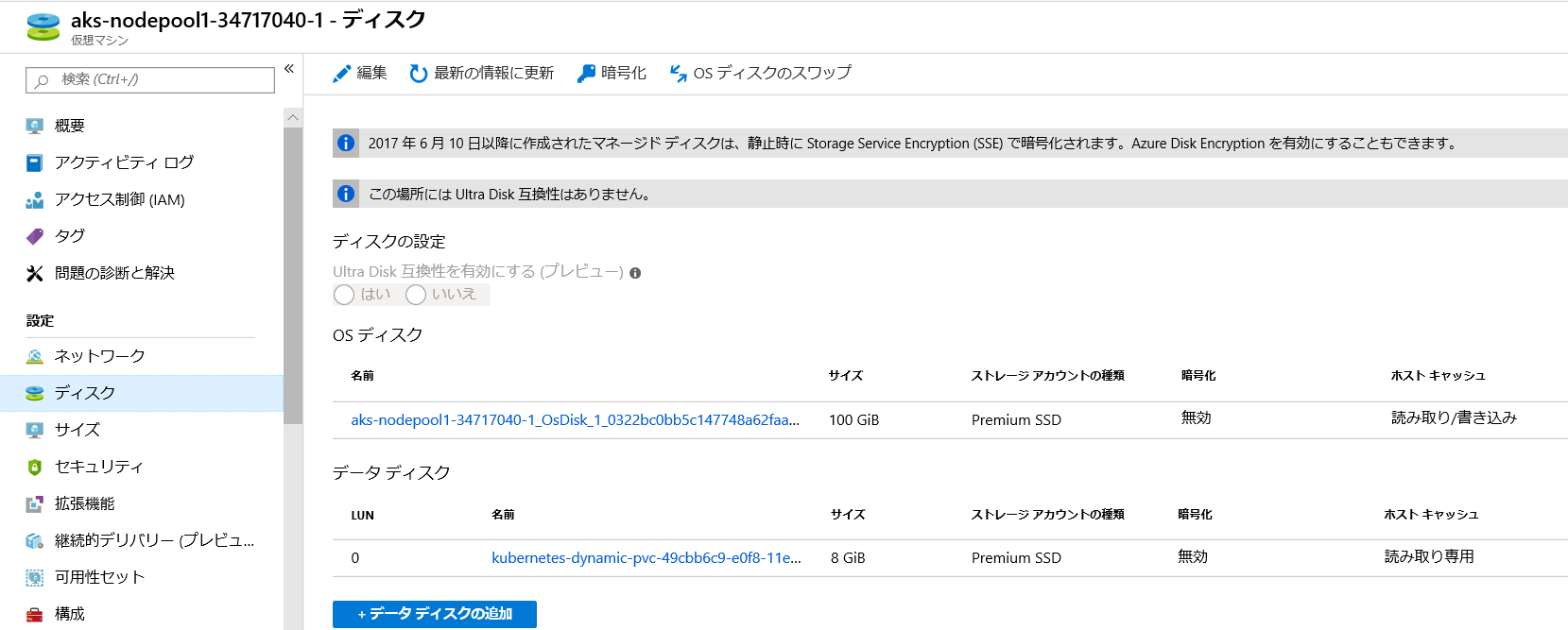
7. 最後にノードでポッドが配置できるように uncordon を実施。
kubectl uncordon aks-nodepool1-34717040-0
まとめ
今回は SQL Server 2017 コンテナの配置と障害復旧について検証してみました。